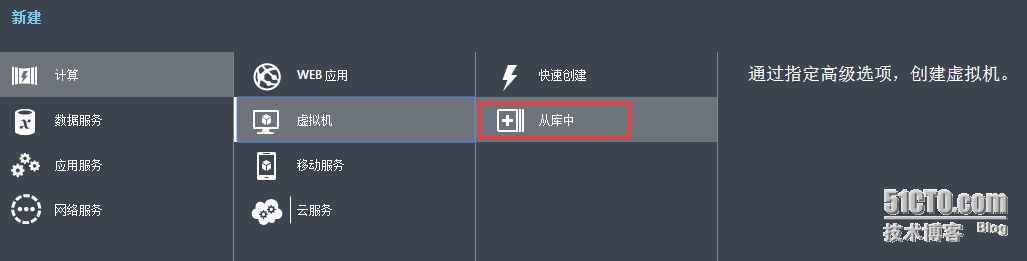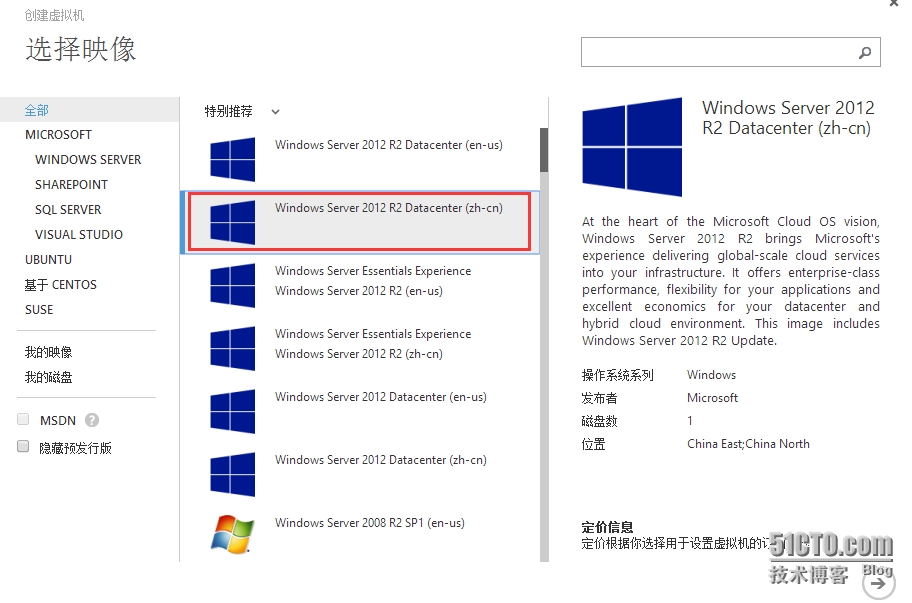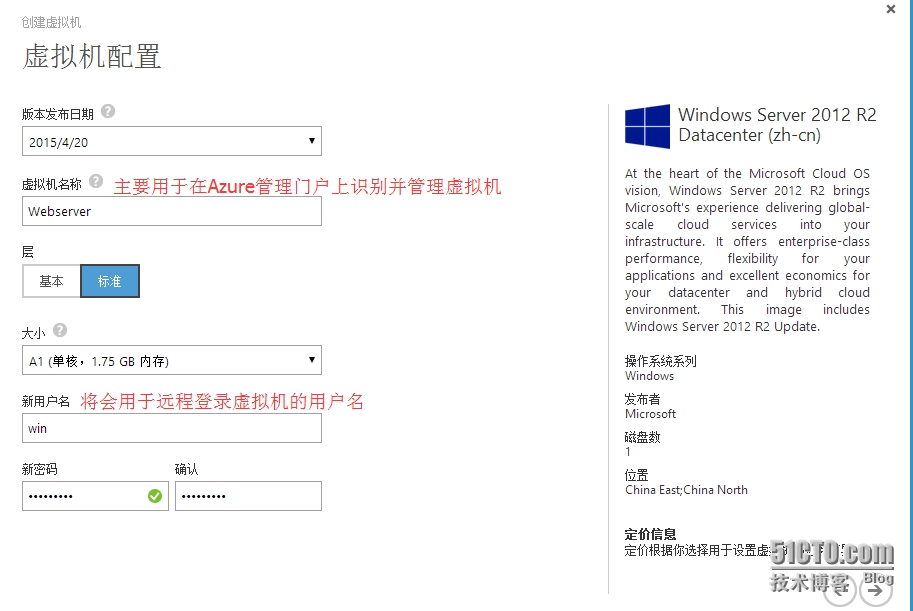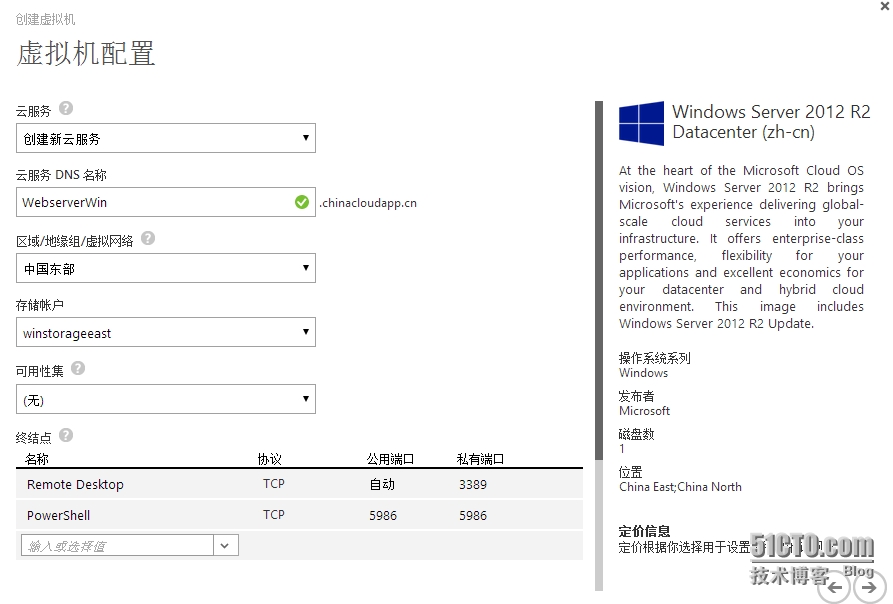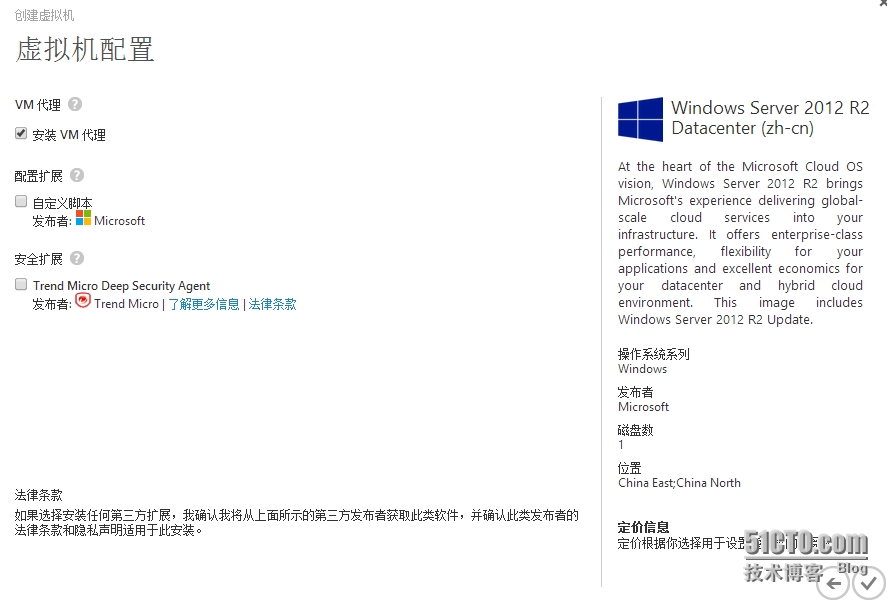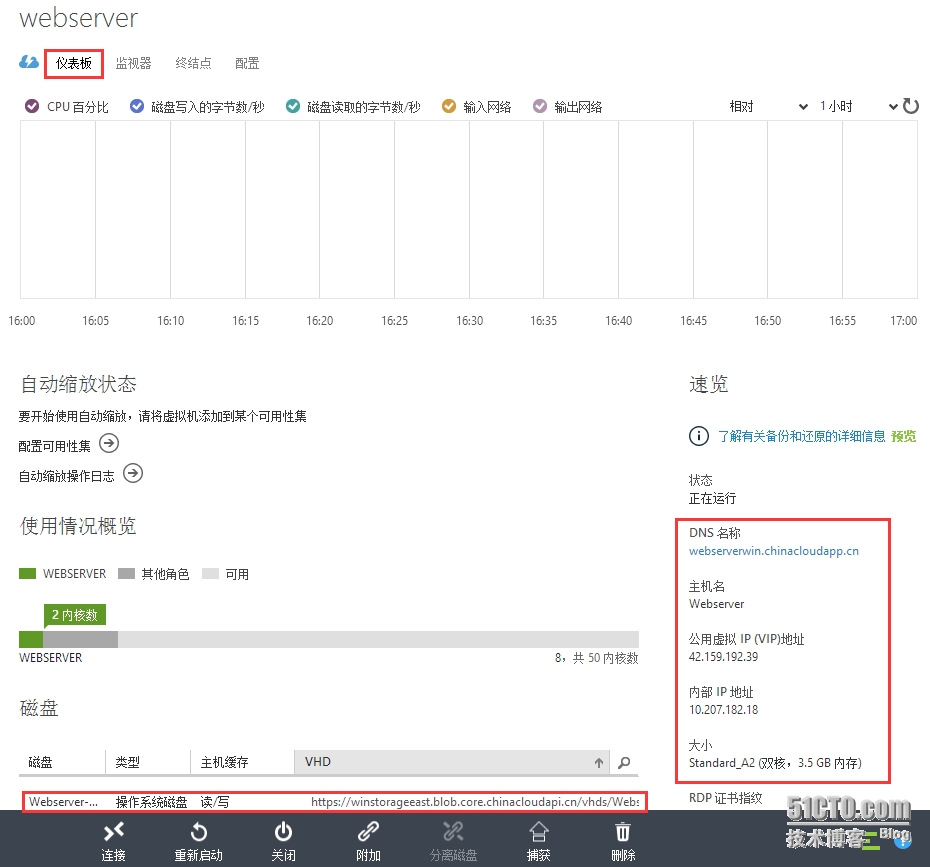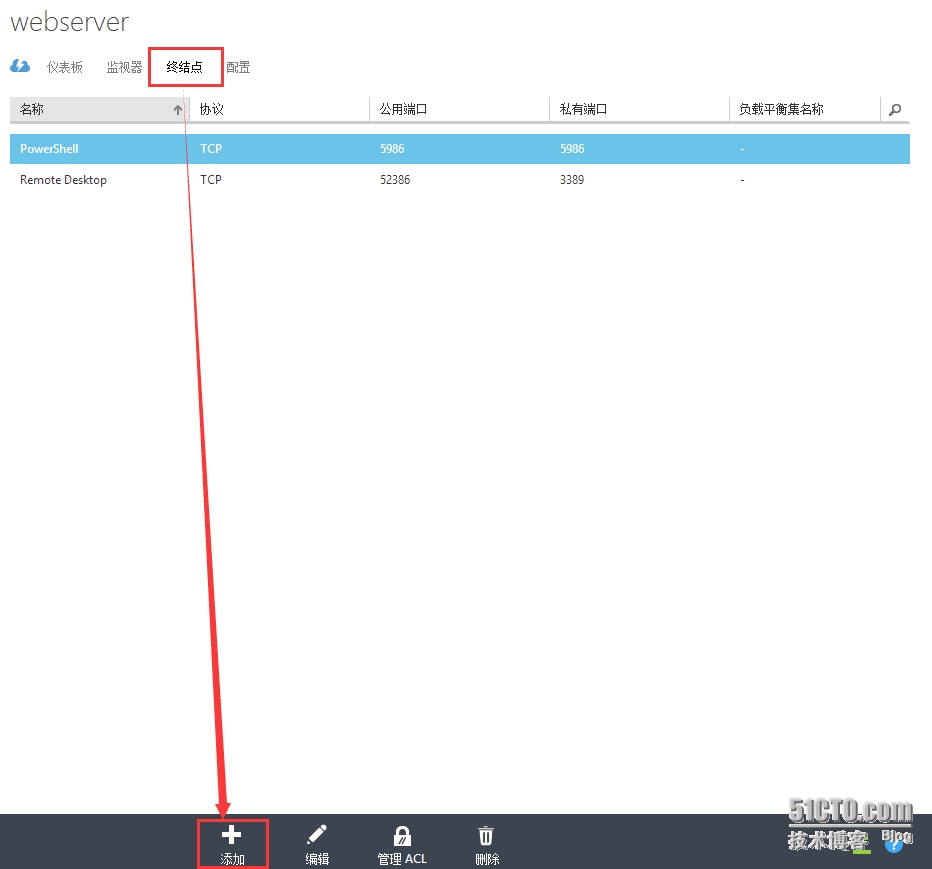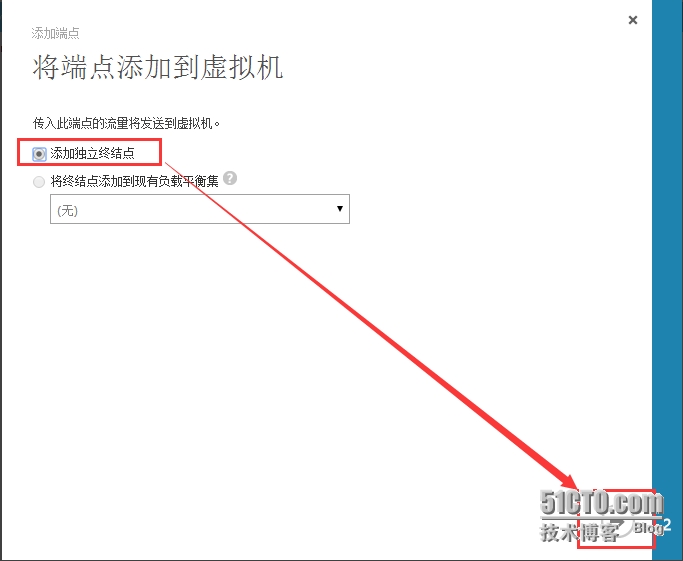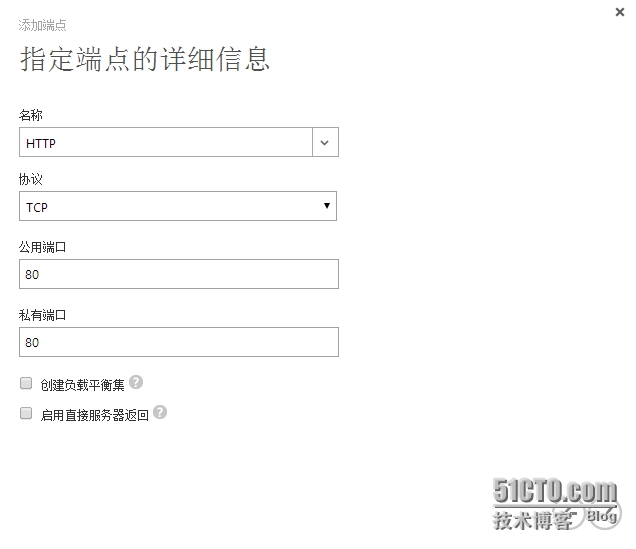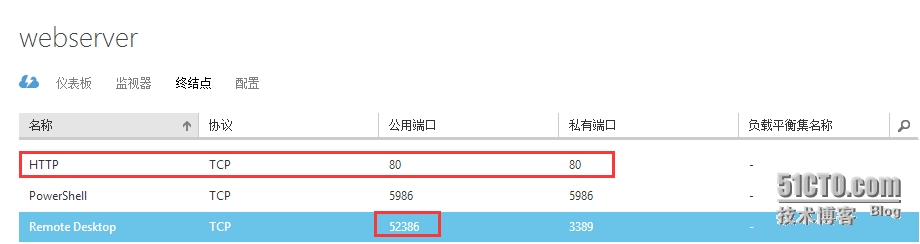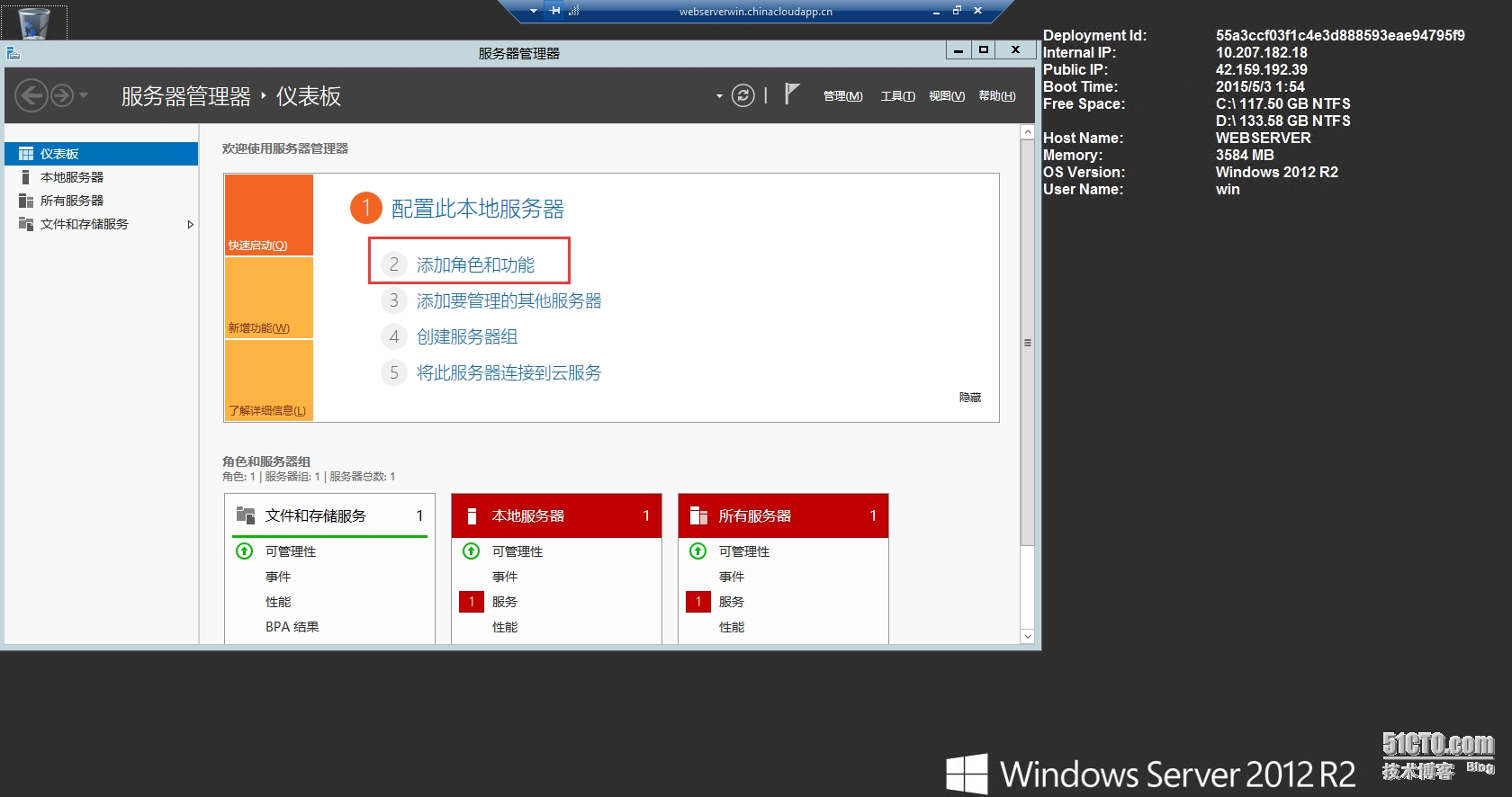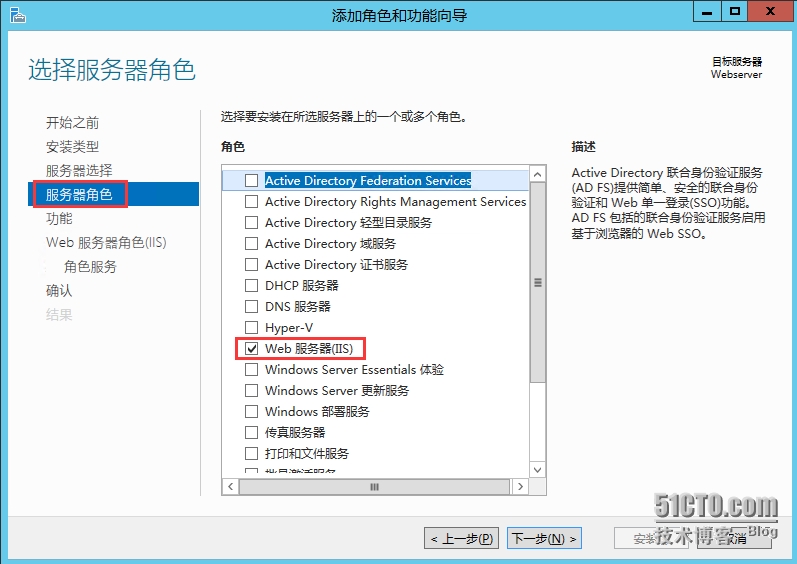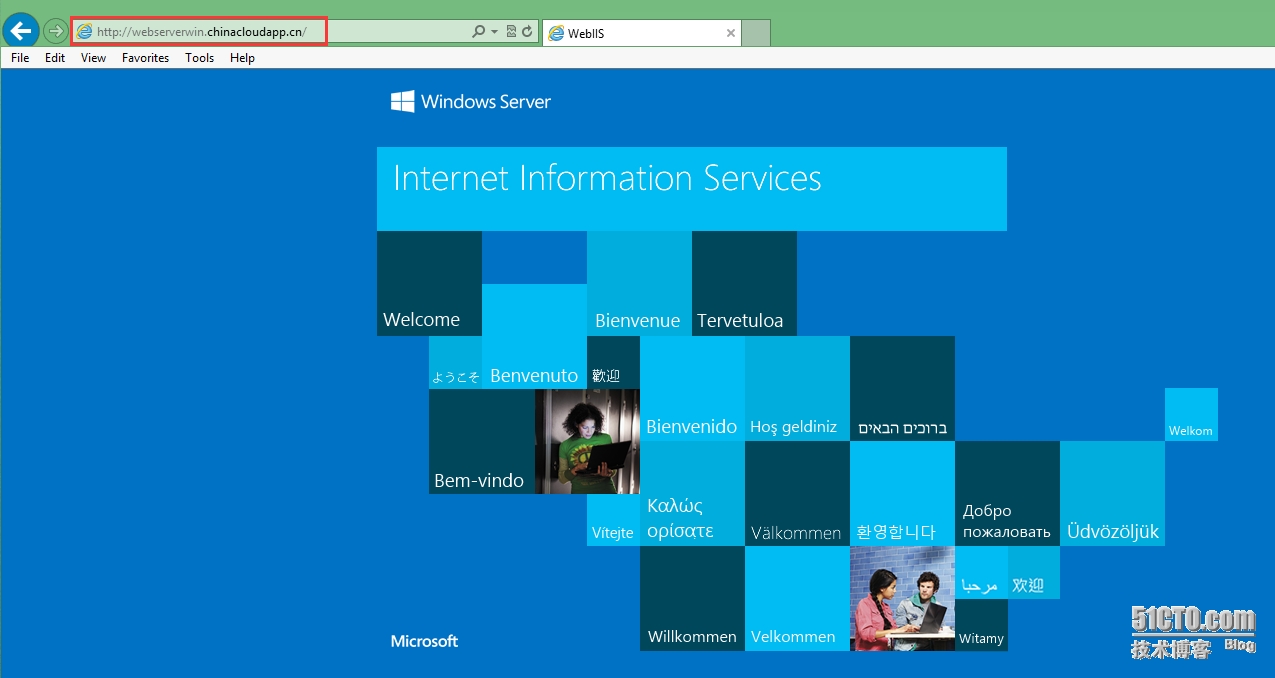很多人剛開始使用Windows Azure,希望可以測試最基本的功能:使用虛擬機發佈一個測試網站。Azure虛擬機的大部分功能與本地類似,某些設置需要用戶在管理門戶上做特殊操作。接下來,我們共同完成從創建Win Server 2012R2虛擬機到使用該虛擬機發布測試網站的全過程。
登錄管理門戶 https://manage.windowsazure.cn 之後,選擇 新建>虛擬機>從庫中
此處選擇鏡像,有Windows以及Linux多種鏡像版本供我們選擇,版本介紹不在此贅述。我們選擇Windows Server 2012 R2 中文版。
虛擬機的基本配置:
(1)版本發佈日期:沒什麼好說的。
(2)虛擬機名稱:用戶於Azure管理門戶上識別並管理虛擬機,如有需要,以後可以通過“刪除虛擬機並保留磁盤>使用磁盤重新創建虛擬機”來實現改名。
(3)層:基本層比較省錢,功能上有些削弱,如不能提供負載平衡和自動縮放等功能。一般都使用標準層。價格對比參考:http://www.windowsazure.cn/home/features/virtual-machines/#price
(4)大小:虛擬機大小將影響CPU內核數、內存、附加磁盤數等性能指標。虛擬機大小以後可以通過管理門戶重新配置,測試我們選擇單核就夠用。虛擬機大小參考:https://msdn.microsoft.com/library/azure/dn197896.aspx
(5)用戶名和密碼:將是RDP遠程登錄虛擬機需要使用的用戶名和密碼。密碼要求有複雜度:小寫、大寫、數字、特殊字符,至少有三種。用戶名不可以是Admin/Administrator。
配置虛擬機:
(1)雲服務:相當於對公網提供服務的容器,會給你的虛擬機提供DNS名稱、公網IP等,其部署ID也是技術支持部門查詢虛擬機狀態的重要信息。
(2)雲服務DNS名稱:這個域名可以解析到Azure給你的虛擬機分配的公網IP地址,不可以與其他用戶設置的相同,所以我被迫在webserver後面加了win,因爲webserver.chinacloudapp.cn已經被其他用戶使用了。一般情況下,客戶會把自己的網站域名CName到此域名,完成映射之後,對訪問者服務。
(3)區域/地緣組/虛擬網絡:此處涉及規劃虛擬機的網絡環境規劃,考慮到本文的難度等級爲初級,不再深入講解。我們暫時選擇“中國東部”,還有“中國北部”,用戶可以根據自己的物理位置選擇較近的數據中心。如果您對Azure的虛擬網絡感興趣,可以參考:https://msdn.microsoft.com/library/azure/jj156007.aspx
(4)存儲賬戶:如果你已經有存儲賬戶,選一個即可;如果沒有存儲賬戶,該選項會提示“使用自動生成的存儲賬戶”。你的Windows虛擬機系統將會以127G的VHD放在這個存儲賬號下的vhds容器內,Linux的系統磁盤是30G也會放在同樣的位置。Azure存儲參考:http://www.windowsazure.cn/zh-cn/documentation/services/storage/
(5)終結點:也就是端口映射,其實虛擬機的端口全部沒有暴露在公網,要想通過公網訪問,你需要添加這樣的Azure內網到公網的端口映射,Azure默認會給你的Windows Server添加兩個:Powershell和RDP。
最後一步,我們只是測試網站,直接保留默認的安裝VM代理即可。
(1)VM代理:可以用來創建、更新和重置用戶信息
(2)配置擴展和安全擴展不在本文討論範圍,可以參考https://msdn.microsoft.com/zh-cn/library/dn606311.aspx
當虛擬機創建完畢之後,我們可以在虛擬機的儀表板上看見許多虛擬機的信息,如公網IP、內網IP、虛擬機物理位置、部署ID、訂閱ID、虛擬機磁盤的位置等等,監視器會隨着虛擬機的使用畫出使用曲線。
我們要發佈的是網站,所以需要80端口映射,找到終結點的界面
需要說明的是:服務器返回是配置SQLAlwaysOn功能專用,千萬不要選,否則網站將無法訪問。
端點添加完畢,兩種方式RDP虛擬機,原理相同。
(1)在虛擬機儀表板界面,點擊下方連接,下載RDP文件,雙擊即可。之後會驗證用戶名和密碼,這是我們之前創建虛擬機創建的。
(2)本地電腦運行窗口>輸入mstsc>輸入webserverwin.chinacloudapp.cn:52386>連接,之後會驗證用戶名和密碼。 此處的52386是虛擬機的RDP的公網端口,冒號必不可少。
遠程登錄虛擬機之後,使用服務器管理器添加角色和功能:
除了在選擇服務器角色時候,勾選Web服務器IIS之外,其他都直接默認下一步即可。
WebIIS有一個默認的網站,直接在公網就可以訪問該默認網站了:webserverwin.chinacloudapp.cn
走這樣一個連通性測試過程可以幫助不熟悉Azure的朋友儘快熟悉Azure,微軟雲作爲目前中國國內的功能最強大公有云平臺,未來有無限的發展空間,趕快加入到Windows Azure的使用者行列裏來吧,千萬別在雲計算的行業裏Out了。